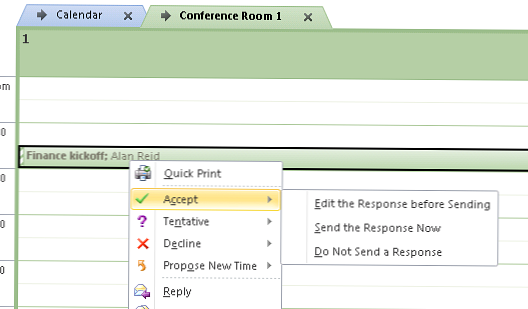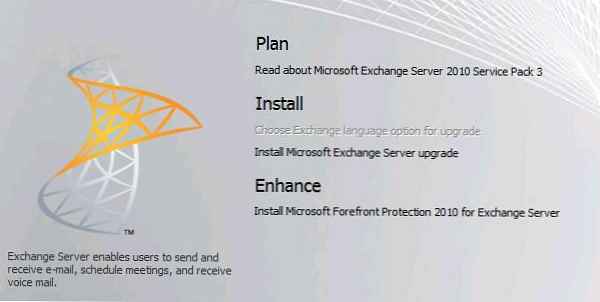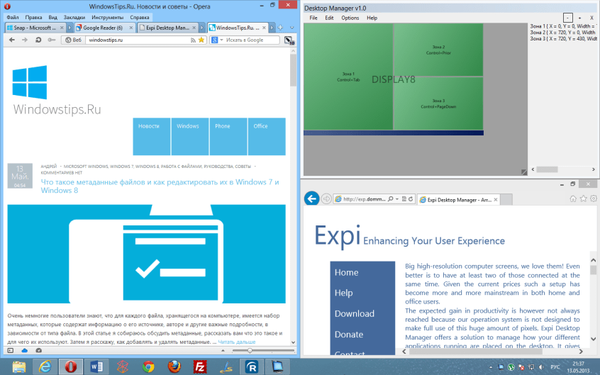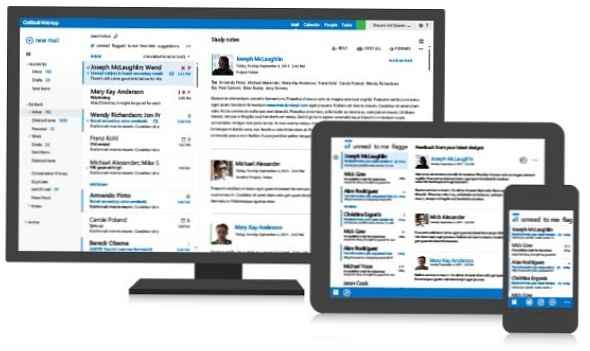Нагадаємо про те, що в Exchange Server 2010 з'явилося кілька типів поштових скриньок, які може створити адміністратор. У цій статті ми поговоримо про один з таких типів ящиків в Exchange Server 2010 під назвою Room Mailbox (ресурсний поштову скриньку). Ми познайомимося з тим, як можна створити ресурсний поштову скриньку і типових сценаріїв його використання.
Огляд Room Mailbox в Exchange Server 2010
Ресурсний поштову скриньку (Room Mailbox) це спеціальний тип ящика в Exchange 2010, який може бути призначений деякої аудиторії, наприклад конференц-залу, переговорної або навчального класу.
По суті, ресурсний поштову скриньку мало чим відрізняється від звичайного користувача ящика в Exchange, він являє собою обліковий запис користувача в Active Directory і асоційований з нею ящик в Exchange Server 2010. Відмінність в тому, що при створенні ящика типу Room Mailbox в Exchange Server 2010 , пароль цього облікового запису генерується автоматично і обліковий запис користувача блокується і не може бути використана для інтерактивного входу в систему. Крім того, такий поштову скриньку має ряд додаткових атрибутів, доступних з консолі управління Exchange Management Console, які використовуються в процесах бронювання та інших типах операцій (ми з ними познайомимося трохи пізніше).
Варто відзначити, що на кожен ящик типу Room / Equipment Mailbox потрібна своя ліцензія клієнтського доступу (CAL) до Exchange, тому придбання ліцензій для них бажано планувати заздалегідь.
Створюємо ресурсний поштову скриньку в Exchange Server 2010
Відкрийте консоль Exchange Management Console і перейшовши в розділ Recipient Configuration -> Mailboxes, запустимо майстер New Mailbox Wizard.

В якості типу поштової скриньки виберемо Room Mailbox (Ресурсний ящик).
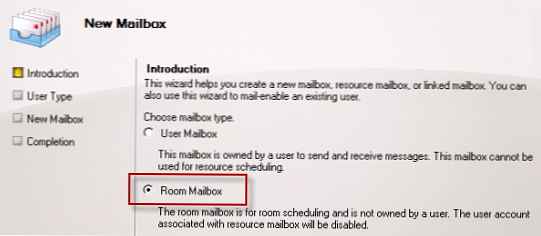
потім виберемо New User (Останній зареєстрований учасник) з метою створити новий обліковий запис для нашого ресурсного ящика.
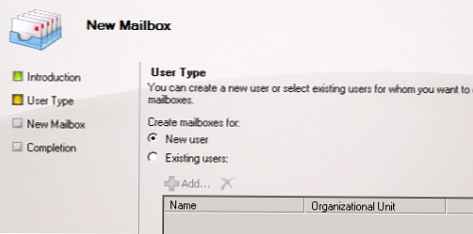
Зазначимо контейнер (OU) Active Directory, в якому повинна зберігатися обліковий запис і заповнимо інші поля (зазвичай тут вказують адресу переговорної, її місткість, наявність доп. Обладнання, такого як проектори, точки ВКС і т.д.).
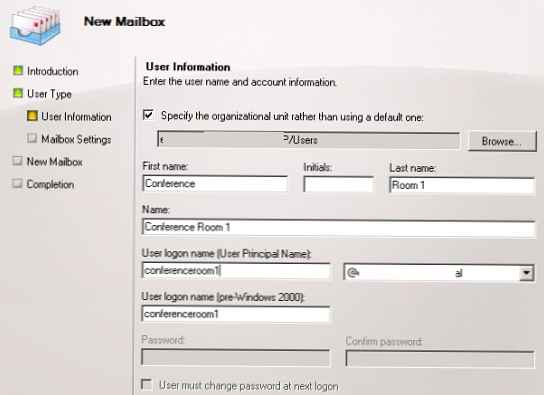
Далі в разі потреби можна вказати алиас поштової скриньки і виконати інші настройки, після чого натиснути кнопку New .
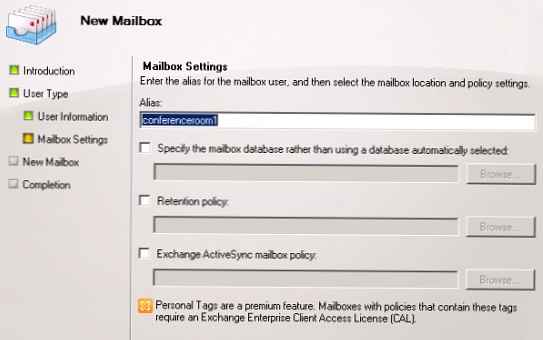
Після того, як створитися новий ящик для конференц-залу, він повинен з'явиться в консолі Exchange, причому його піктограма буде відрізнятися від простих користувальницьких скриньок.
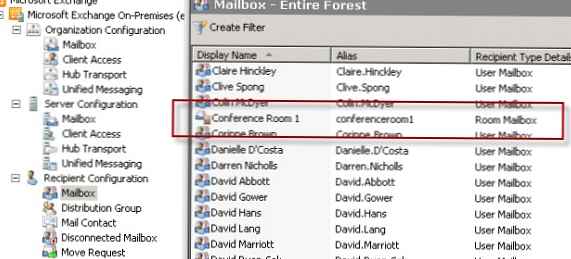
В консолі ADUC дана обліковий запис буде заблокована.
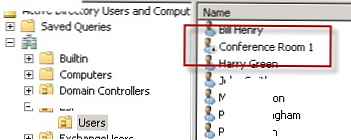
Крім того, створений нами Room Mailbox появітсяі в адресній книзі в розділі All Rooms.
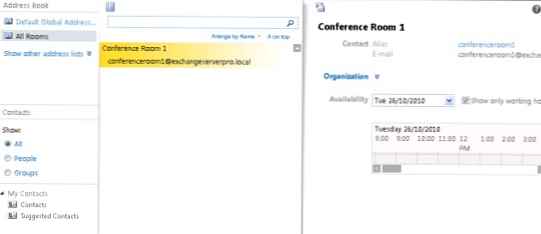
Налаштування Room Mailbox в Exchange 2010
Якщо відкрити властивості ресурсного поштової скриньки, перед вами крім стандартних вкладок відобразиться ряд додаткових (Resource General, Resource Policy, Presource Information, Resource in-Policy Requests, Resource Out-of-Policy-Requests).
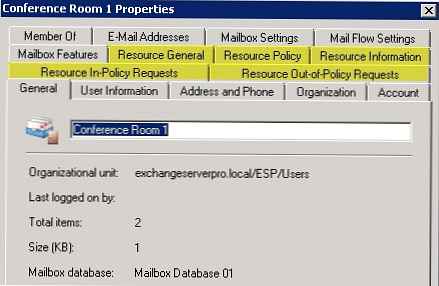
- Resource General - ця закладка дозволяє налаштувати призначені для користувача властивості ресурсу, а також значення обсягу ресурсів. До того ж, на цій закладці ви можете вказати, чи включати Помічник резервування ресурсів (Resource Booking Attendant) для даного поштового ящика.
- Resource Policy - закладка політик ресурсу. Дозволяє налаштовувати певні політики, які будуть застосовуватися до ресурсного поштової скриньки, такі як можливість резервування повторюваних зборів і максимальна тривалість зборів. До того ж можна налаштувати делегатів ресурсного поштової скриньки в цій закладці.
- Resource Information - ця закладка управляє інформацією про збори, яка доступна в календарі ресурсного поштової скриньки, наприклад вкладення, коментарі, тема і т.д. Вона також дозволяє налаштовувати додатковий текст, що відправляється організатору зборів.
- Resource In-Policy Requests - тут ви можете налаштовувати тих користувачів, яким дозволено передавати запити на збори згідно з політикою, які можуть схвалюватися автоматично або делегатом ресурсного ящика.
- Resource Out-of-Policy Requests - ця закладка дозволяє вам налаштовувати тих користувачів, яким дозволено надавати запити на збори, не включені в політику, і які повинні схвалюватися делегатом ресурсного ящика.
За допомогою додаткових вкладок можна налаштувати різні режими поведінки ящика Room Mailbox, наприклад:
- коли запрошення на зустріч автоматично приймається ящиком переговорної
- як ресурсний ящик обробляє конфлікти бронювання
- максимальну тривалість зустрічі, яку можна створити для цієї переговорної
- час, за яке переговорна може бути заброньована
Всі ці опції дозволяють створити різні сценарії використання переговорних кімнат і конференц-залів, наприклад:
- Невелика переговорна, яка автоматично підтверджує все нові зустрічі, але з за великої кількості користуються нею відділів максимальний час бронювання обмежена 1 годиною
- Зал нарад директора, всі зустрічі в якому підтверджуються його секретарем
- І т.д.
Автоаттендант для ресурсного ящика
на вкладці Resource General можливо активувати опцію автоаттенданта - Resource Booking Attendant, коли ящик автоматично обробляє і підтверджує всі зустрічі і запрошення.
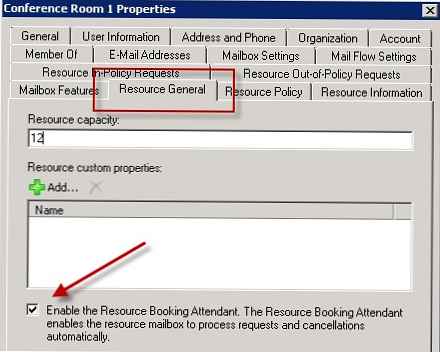
Теж саме можна зробити за допомогою Exchange Management Shell.
C: \> Set-CalendarProcessing "Conference Room 1" -AutomateProcessing AutoAccept
І коли користувач подає запит на збори в переговорній, ящик автоматично приймає його і надсилає сповіщення.
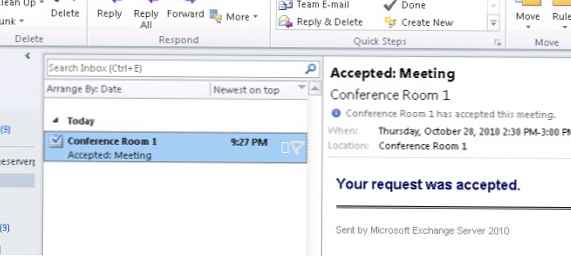
Налаштування делегування
Делегування дозволяє вказати того, хто може керувати календарем ресурсного ящика. Для цього на вкладці Resource Policy натиснути кнопку Add і вказати обліковий запис користувача, якому буде дозволено керувати календарем переговорної.
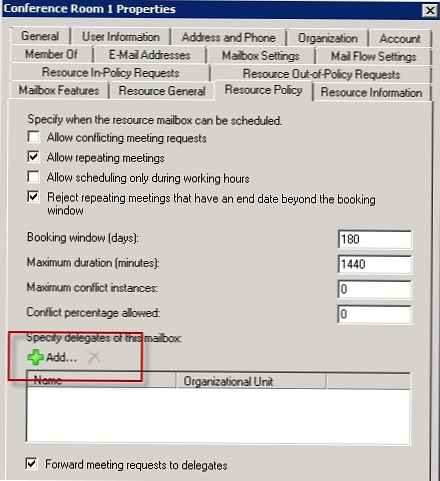
Для управління запитами на бронювання, облікового запису, якій делеговані права на поштову скриньку, необхідно мати права редактора (Editor) на календар поштової скриньки і папку free / busy. Зробити це можна двома способами:
Другий варіант за допомогою POSH реалізується так:
C: \> Add-MailboxPermission -Identity "Conference Room 1" -User winitpro_user -AccessRights FullAccessЕтой командою ми надамо користувачеві winitpro_user повні права на ящик переговорної, і в подальшому він зможе керувати зборами в цій переговорної, погоджуючи чи ні її бронювання.